【小技】機種変更時、iPhoneアプリをバックアップ・移行・引き継ぎ方法
元リンク:機種変更時、iPhoneゲームアプリを移行・引き継ぎ方法|パズドラ・モンストなど
iPhoneからiPhoneにアプリデータを移行したい!?
iTunesまたはiCloudでデータバックアップを取ったが、新端末に復元した後、よく遊んているパズドラ・モンスト・ポケモンGOなどのiPhoneゲームデータを引き継ぎできなかった。iPhoneからiPhoneに機種変更する時、そのような不具合は頻繁に起こる。「一体iPhoneゲームアプリ移行できないのか、それともiPhoneゲームアプリをコピーする方法が正しくないのか?」ということを困っている人がたくさんいる。
結論から言えば、iPhoneゲームアプリを移行することができる。ただし、ゲームアプリによっては、機種変更時のデータ移行操作が違う。そのため、iTunesやiCloudを使うとiPhoneのゲームアプリを一部移行できない不具合がよく発生する。では、新らしいiPhoneに、よく使われるiPhoneゲームアプリを引き継ぎしたい時、どうすればよいのか。そのお悩みがある人のため、本記事は機種変更時にiPhoneゲームアプリを移行・引き継ぎする方法をまとめていた。パズドラ・モンスト・ポケモンGOなどの様々なiPhoneゲームデータを移行したい時にお役立ち!
iTunesの代わりになるiPhoneデータバックアップ復元ソフトお薦め~DearMob iPhoneマネージャー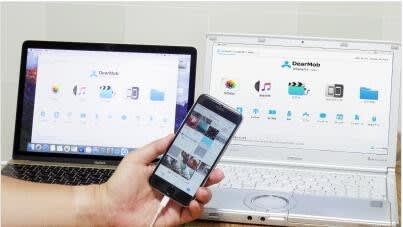
iPhone・iPad・iPodとPC/Macの間、写真や音楽、ビデオ、電子書籍、ボイズメモ、アプリなどのデータを簡単にやり取りできる上、iPhoneバックアップと復元を取ることができる。また、iPhoneファイル管理やデータ編集の機能も備えている。高機能の上、シンプルさとデータ転送の速さを誇っている。iTunes代替ソフトとして最適!
iPhoneゲームアプリを移行する方法|完全版
iPhoneゲームアプリのデータの保存場所は大きく分けて2パターンがある。
1、 iPhoneの中に保存されている。(Clash of Clans/ガンダムエリアウォーズ/テトリスモンスター/Blood Brothers/ビートモンスターズなど大型RPG系の「1人でやるタイプ」)
2、 ゲームアプリの運営会社のサーバーに保存されている。(モンストやパズドラなどのソーシャルゲーム)
1番目のようなiPhoneゲームアプリを転送する時、iTunesやiCloudでiPhoneゲームアプリのデータをバックアップして復元すればよい。しかし、2番目のようなiPhoneゲームデータを移行する場合、ゲームアプリ内で必要となる操作がある。正しく操作しないと、ゲームアプリのデータが消える。続いて、iPhoneゲームアプリ移行方法を一つずつ説明する。
① iPhoneゲームアプリを移行する方法~iTunesでiPhoneゲームアプリを引き継ぎする
iTunesでiPhoneゲームデータを移行する時、大体次の2ステップがある。
ステップ1、iTunesでiPhoneゲームデータをバックアップする
まず、iTunesを起動して、ゲームが入ったiPhoneをパソコンに接続する。
そして、バックアップの「このコンピュータ」にチェックを入れる。
最後、今すぐ「バックアップ」を選択したら、ゲームアプリを含めるiPhoneデータをまるごとにバックアップされる。
ステップ2、新らしいiPhoneでゲームアプリを復元する
まず、新しいiPhoneのセットアップ時に、「iTunesバックアップから復元」を選択してください。
そして、新らしいiPhoneをパソコンに接続し、iTunesで「バックアップを復元」を選択すれば、先ほどバックアップしたiPhoneデータを復元できる。
最後、iPhoneデータを復元して終わったら、ゲームアプリにログインすれば、引き続けて遊べる。
★★ iTunesなしで、iPhoneゲームアプリを引き継ぎする方法
iTunesで、古いiPhoneから新しいiPhoneにデータを引き継ぐ時、様々な不具合が発生したことがあります。そのようなトラブルを避けるため、iTunesの代わりになれるiPhoneデータバックアップ復元ソフト「DearMob iPhoneマネージャー」を勧めしたい。
DearMob iPhoneマネージャー
DearMob iPhoneマネージャーはiPhoneデータバックアップ復元ソフトで、iPhoneデータをまるごとにバックアップ・復元することができる。DearMob iPhoneマネージャーの最大の特徴はその簡単さ。シンプルさとわかりやすさを誇り、1クリックでiPhoneデータをまるごとにバックアップ復元することができる。端末には特別な設定がないので、iTunesより簡単。
DearMob iPhoneマネージャーでiPhoneゲームアプリを転送する
ステップ1:DearMob iPhoneマネージャーでiPhoneアプリデータをバックアップする
まず、DearMob iPhoneマネージャーを立ち上げ、iPhoneをパソコンに接続する。「このコンピューターを信頼しますか」という提示が表示されたら、「信頼」をクリックしてください。
そして、DearMob iPhoneマネージャーのメイン画面にある「バックアップ」アイコンをクリックする。
最後、画面の下部にある「今すぐバックアップ」ボタンを押したら、iPhoneデータのバックアップが始まる。少し時間をかかるので、少々お待ちください。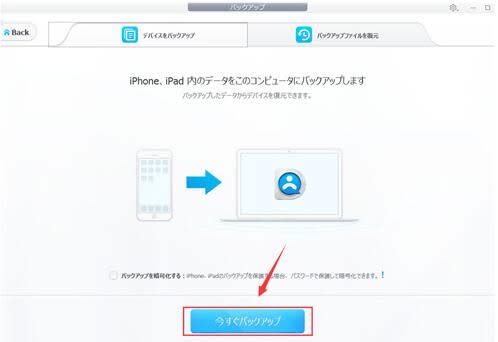
ステップ2:新らしいiPhoneにiPhoneアプリデータを復元する
まず、新しいiPhoneをパソコンに接続し、DearMob iPhoneマネージャーのメイン画面にある「バックアップ」アイコンをクリックする。
そして、画面の上側にある「バックアップファイルを復元します」をクリックしたら、先ほどバックアップされたiPhoneデータは画面中央に表示される。
最後、復元したいiPhoneデータの前にチェックマークを入れて、画面の下側にある「今すぐ復元」ボタンをクリックする。iPhoneデータの復元が終わったら、自動的にインストールしたアプリをログインすれば、引き続けて遊べる。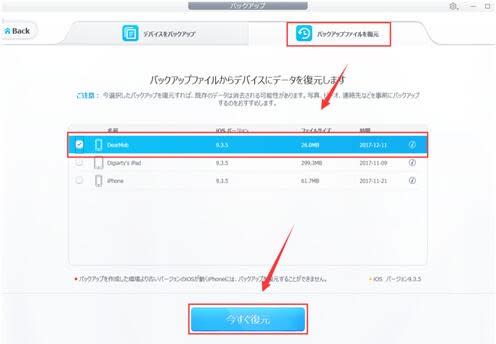
続けて読む>>
②iPhoneゲームアプリを移行する方法~iCloudでiPhoneゲームアプリを引き継ぎする
③iPhoneゲームアプリを移行する方法~発行コートでiPhoneゲームアプリを引き継ぎする